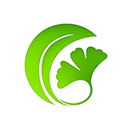可通过设置、注册表或第三方工具隐藏Win11开始菜单的推荐项目。1. 设置中关闭相关开关;2. 清除活动历史记录;3. 修改注册表HideRecommendedSection值为1;4. 使用“Win11推荐项目设置器”工具一键操作。

如果您发现Windows 11的开始菜单中“推荐的项目”区域占用过多空间或显示不希望看到的内容,可以通过系统设置或修改注册表等方式进行隐藏。以下是多种可行的操作方法。
本文运行环境:Dell XPS 13,Windows 11 专业版。
一、通过系统设置关闭推荐内容显示
此方法通过调整系统内置的个性化设置,关闭与推荐项目相关的数据来源,从而使其不再显示内容。
1、按下 Win + I 组合键打开“设置”应用。
2、在左侧菜单中选择 个性化,然后在右侧点击“开始”选项。
3、找到并关闭以下三个开关:显示最近添加的应用、显示最常用的应用、以及“在‘开始’、跳转列表和文件资源管理器中显示最近打开的项目”。
4、关闭后,重新打开开始菜单,确认“推荐的项目”区域已变为空白或显著减少内容。
二、清除活动历史记录以清空现有推荐
即使关闭了推荐选项,之前积累的活动记录可能仍会残留。清除活动历史记录可以确保推荐项目区域被完全清空。
1、打开“设置”应用,进入 隐私与安全 部分。
2、在右侧找到并点击“活动历史记录”。
3、点击 清除活动历史记录 按钮,删除所有本地存储的使用记录。
4、返回开始菜单检查,原有的推荐项目应已被移除。
三、使用注册表编辑器彻底隐藏推荐区域
对于系统更新后无法通过常规设置完全隐藏推荐区域的情况(如24H2版本),可通过修改注册表强制隐藏该区域。
1、按下 Win + R 打开“运行”对话框,输入 regedit 并按回车,以打开注册表编辑器。
2、导航至路径:HKEY_LOCAL_MACHINE\SOFTWARE\Policies\Microsoft\Windows\Explorer。如果路径不存在,请逐级创建相应的项(Key)。
3、在 Explorer 项内右键新建一个 DWORD (32位) 值,将其命名为 HideRecommendedSection。
4、双击新建的值,将其数值数据设置为 1,基数选择十六进制。
5、重启电脑或重启 Windows 资源管理器进程(通过任务管理器),使更改生效。
四、利用第三方工具简化操作
对于不熟悉注册表操作的用户,可使用专门设计的第三方工具来一键关闭推荐项目,降低操作复杂度。
1、从可信来源下载名为“Win11推荐项目设置器”的工具(例如由IT豪哥提供的版本)。
2、解压并运行该工具,根据提示输入数字 1 来执行关闭推荐项目的命令。
3、在工具中选择输入数字 3 以快速重启资源管理器,应用更改。
4、打开开始菜单验证“推荐的项目”是否已成功隐藏。若需恢复,可在工具中输入数字2。